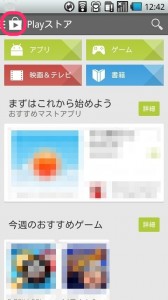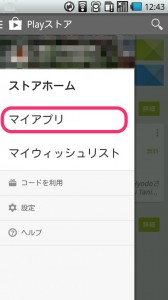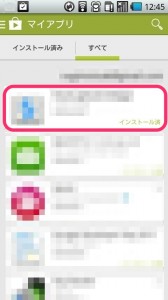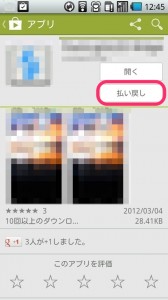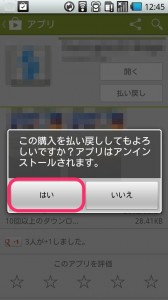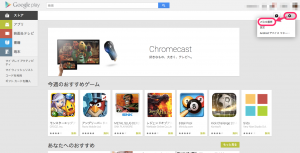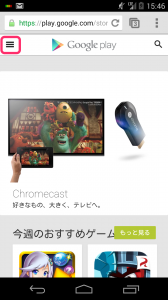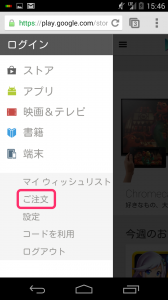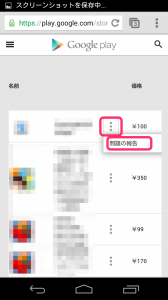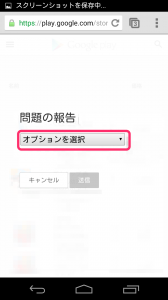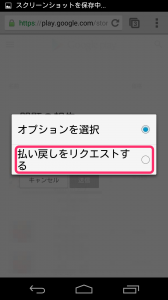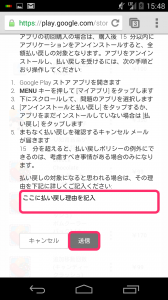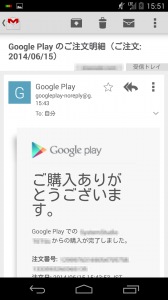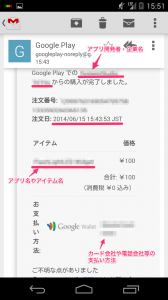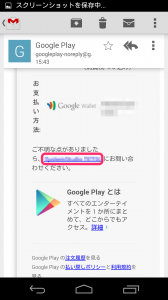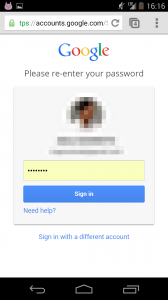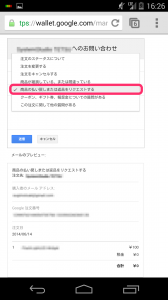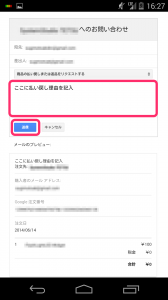みなさんこんにちは。実は元アプリ開発者だったりするライターの杉本です。
初めて個人で有料アプリを販売したとき、パソコンの前にかじりついてドキドキしていたことを思いだします。
みなさんは何らかの理由で購入したアプリやアプリ内のアイテムを返品したいと思ったことはありませんか?
たとえば、子供がいたずらして買っちゃったとか、購入したものの正常に動作しなかったとか。
というわけで、今日は返品の方法をご紹介します。
もくじ
・ゲームアイテム(アプリ内課金)の返品 / 有料アプリの返品(購入から15分以上経過)
有料アプリの返品
有料アプリの場合、購入してから15分以内であれば確実に返品できます。
1.Google Play ストアのアプリを起動します。
2.画面左上の「Play ストア」アイコンをタップすると左にメニューが出てきますので、「マイアプリ」をタップ。
3.インストール済みアプリのリストが表示されるので、返品したいアプリをタップ。
4.画面右上にある「払い戻し」ボタンをタップ。
5.画面の指示通りに払い戻しを完了するとアプリがアンインストールされる。
これで返品は完了です。
15分以上経過している場合は「払い戻し」ボタンが表示されず、「開く」と「アンインストール」が表示されます。
一つのアプリにつき、一回だけ返品できます。再び同じアプリを購入した場合は返品ができません。
ゲームアイテム(アプリ内課金)の返品 / 有料アプリの返品(購入から15分以上経過)
アプリ内での課金(例えばゲーム内でのアイテム購入)をアプリ内課金と呼びます。(そのまんまですね)
アプリ内課金は有料アプリのようなGoogle Play ストア アプリでの返品機能は用意されていません。
PCまたはスマホのブラウザで操作します。
1.ブラウザでGoogle Playの注文履歴にアクセス。(PC・スマホどちらでもOK)
上記リンクをタップすると注文履歴が表示されます。
初めてアクセスする方はGoogleのIDとパスワードの入力を求められるので入力しましょう。
GooglePlayのトップページからは以下のようにしてアクセスできます。
PCを見ながらスマホを操作していたり、今後簡単にアクセスする方法を覚えておきたい方はこちらを参考にしてください。
[PCの場合]
[スマホの場合]
注意:古い標準ブラウザやブラウザの種類によってはメニューの表示ができないようです。
このページをスマホで開きこちらのリンクをタップするか、https://play.google.com/store/account 直接このアドレスにアクセスしてください。
2.返品したいアプリやアプリ内課金のメニューアイコンをタップし、「問題を報告」をタップ。
3.「払い戻しリクエスト」を選択し、 返品の理由を記入し、「送信」をタップ。
こちらは記入した返品の理由が正当であるとGoogleに判断されないと返品できません。
ですが大抵の場合、これで返品できると思います。
もしこれでも返品ができず、どうしても諦めきれない場合、開発者へ直接問い合わせることになります。
■開発者へ直接問い合わせ
Googleで返品が認められなかった場合、開発者へ直接メールで問い合わせます。
こちらも必ず返品できるとは限りませんし、開発者の規模によって直ぐに返信が来ないこともあります。
また相手が海外の開発者の場合、可能であればその国の言葉、そうでなければ英語で連絡をすることになります。(大抵の場合、英語で大丈夫です)
英語が書けない方は日本語とGoogle翻訳の結果を添えればなんとかなります。
メールにはアプリ内課金の返品の時と同じ項目を記入すれば良いと思います。
それと相手が開発者なので、ゲーム内アイテムを買ったのにアイテムが増えないといった場合、返金しなくていいからアイテムを増やして欲しいといったことにも柔軟に対応してもらえるはずですので、その辺りの希望があれば書いておくと良いです。
1.問い合わせたい 「Google Play のご注文明細」メールを開く。(PC・スマホどちらでもOK)
自分が返金したいアプリ・アイテムの注文明細で間違いが無いか良く確認する。
2.メールに記載してある問い合わせ先をタップ。
3.ブラウザが開くのでGoogleアカウントでログイン。
4.Google ウォレット のメール作成画面が表示されるので、「リクエストタイプ」を「商品の払い戻しまたは返品をリクエストする」に変更。
5.返品の理由を記入し、送信をタップ。
以上となります。あとは開発者のメールを待ちましょう。Gmailに返信が来ます。
返品理由が不具合によるものの場合、不具合修正のために詳細を聞かれることもありますので可能な範囲で協力しましょう。
返品理由が 誤操作や子供のいたずらだった方は、今後のためにパスワードを入力しないと課金できないように設定しましょう。
Google Play アプリの設定で、パスワードを有効にすればOKです。
次回記事ではこの設定について詳しく書きたいと思います。